Şifreyi hatırlayamıyorsanız, cihazdan kilitlenecek ve herhangi bir uygulamayı kullanamayacaksınız. Neyse ki, bu durum için akıllı çözümler var, bir iPhone 15/14/13’ten şifrenin kilidini nasıl açabileceğinizi öğrenmek için bu gönderiyi okuyun.
Cep telefonunuzun kilidini açmak için gereken şifreyi unutmak, pahalıya mal olabilecek aptalca bir hatadır. Tüm sosyal platformlar, e-posta vb. için birçok kimlik bilgisini hatırlamamız gerektiği doğrudur. iPhone ve işletim sistemi iOS 17/16, doğru ekran kilidini girmek için birkaç denemeye izin verir. Denemeleriniz bittiğinde iPhone kalıcı olarak kilitlenir ve kilidi açmak için yalnızca iTunes’a bağlanabilirsiniz.
Bu kıyamet senaryosundan kaçınmak için, şifrenizi unuttuysanız iPhone 15/14/13’ün kilidini nasıl açacağınızı buradan öğrenebilirsiniz. Bir iPhone’da SIM kilidinin açılması da dahil olmak üzere etkili olabilecek birden fazla yöntem vardır.
Adım 1. iPhone 14/13 Şifresini Sıfırla
Şifreyi silmek ve iPhone 15/14/13’ü sıfırlamak diğer iPhone modellerine kıyasla oldukça kolaydır. Apple prosedürü güncelledi ve cihazı sıfırlamanın daha hızlı bir yolunu sundu. Ancak bu prosedür yine de tam veri kaybına neden olur ve App Store’dan indirdiğiniz tüm kişisel belgeler ve uygulamalar cihazdan silinir. Bunu akılda tutarak, bu yöntem yalnızca telefonun kilidini başka bir şekilde açma umudunuzun olmadığı durumlar için önerilir.
Şifre olmadan iPhone 15/14/13’ü fabrika ayarlarına sıfırlamak için şu adımları izleyin:
Adım 1: iPhone 15/14/13’ün giriş ekranına doğru şifreyi girmek için birkaç denemeden sonra, Ekranda iPhone’u Sil seçeneği görünecektir. Etkinleştirmek için iPhone’u Sil üzerine dokunun.
Adım 2:Bir sonraki bölüme geçin – Tüm İçeriği ve Ayarları Sil. Bu aşamada şifrenizi hatırlayıp girmeyi bir kez daha deneyebileceksiniz veya ekranın sağ alt köşesindeki iPhone Sil butonuna dokunarak devam edebilirsiniz.
Adım 3:Sistem, işleme devam etmek için geçerli bir Apple Kimliği girmenizi isteyecektir.
Adım 4:Sıfırlamayı tamamlamak için birkaç dakika bekleyin.
Artık içeriğinizi yedeklemeden geri yükleyebilir, uygulamaları yeniden yükleyebilir ve sınırlama olmadan iPhone’u kullanmaya devam edebilirsiniz.
Adım 2.İPhone’u iTunes veya iCloud Yedeklemesinden geri yükleyin
iPhone 14/13’ün kilidini açmak için şifrenizi atlamak için yararlı olabilecek iyi bilinen iki Apple hizmeti vardır – bunlar iTunes ve iCloud’dur. Bu seçeneklerden herhangi biri cihazınızın işlevselliğini geri yükleyebilir ve verilerinizin yedeklenmesi durumunda, her şeyi daha önce olduğu gibi telefona geri alırsınız.
Adım 1: iPhone 15/14/13’ünüzü Lightning kablosuyla bilgisayarınıza bağlayın.
Adım 2: PC’nizde veya Mac’inizde iTunes veya Finder’i başlatın. PC kullanıyorsanız Windows 8 veya sonraki bir sürüme sahip olduğundan emin olun.
Adım 3: iTunes ile Özet’e gidin ve Yedeklemeyi Geri Yükle’ye dokunun.
Adım 4: Bir pencere açıldığında, geri yüklenecek bir yedekleme seçin. iTunes yedeklemesinin kilidini açmak için şifrenizi girin ve devam etmek için Geri Yükle’yi tıklayın.
İPhone sayısal şifresini unuttuğunuzda iPhone’un kilidini açmanın bir yolunu arıyorsanız, her türlü şifrenin kilidini açmanızı destekleyen şifre veya Face ID olmadan iPhone’un kilidini açmak için kesinlikle AnyUnlock – iPhone şifre açıcıyı kullanabilirsiniz.
iPhone 15/14/13’ten kilitlenmiş olsanız da şifrenizi unuttuysanız, bilinmeyen bir ekran şifresine sahip ikinci el bir iPhone 13 aldıysanız veya birkaç başarısız deneme nedeniyle iPhone 15/14/13 devre dışı bırakılmışsa, iPhone taşıyıcı tarafından kilitlenmiş olsa bile, kilitli iPhone’a AnyUnlock ile girebilirsiniz.
Başka bir deyişle AnyUnlock, Apple Kimliğinizi parola olmadan kaldırmanıza ve iCloud’u parola olmadan kırmanıza da yardımcı olabilir.Ayrıca iTunes yedekleme şifrelerini, Apple ID’yi, Ekran Süresi şifrelerini, iCloud aktivasyon kilidini vb. kaldırmak için çözümler sunar.
AnyUnlock‘u ücretsiz edinin ve iPhone/iPad’in kilidini şifre veya iTunes olmadan açmak için ayrıntılı adımları izleyin:
Ücretsiz indirin tüm windows sürümleri desteklenir ve %100 güvenlidir Ücretsiz indirin tüm mac sürümleri desteklenir ve %100 güvenlidir
İşte nasıl iPhone 15/14/13 kilit ekranının kilidini açabilirsiniz:
Adım 1. Windows PC’nizde veya Mac’inizde Herhangi Bir Kilidin en son sürümünü edinin. Başlatın ve iPhone 15/14/13’ünüzü bir USB kablosuyla bağlayın. Ekran Şifresinin Kilidini Aç’ı seçin.
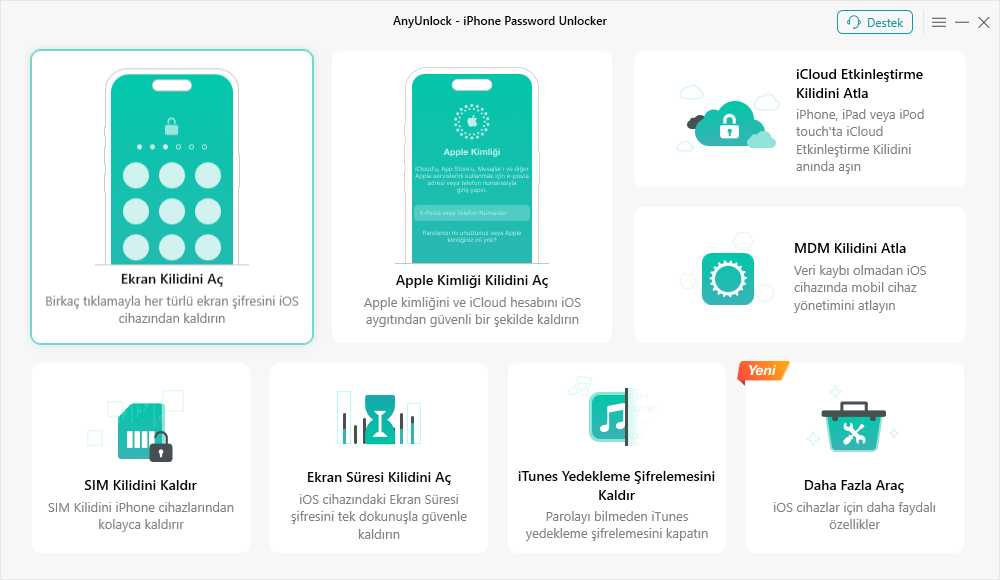
Ekran Şifresinin Kilidini Aç’ı seçin
Adım 2.iPhone’un bağlı olduğundan emin olun ve devam edin.
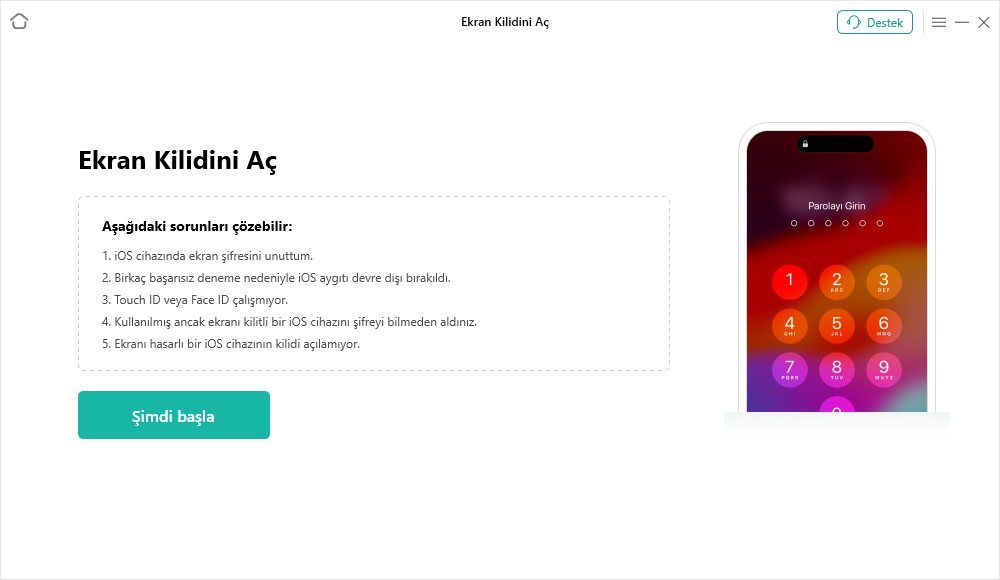
Şimdi Başlat Düğmesine tıklayın
Adım 3.iOS’unuzla eşleşen bir ürün yazılımı almak için İndir düğmesine tıklayın. İndirme işlemi tamamlandıktan sonra Şimdi Kilidini Aç’a tıklayın. Notlar: Şifre kaldırıldığında tüm veriler silinecektir.

Devam etmek için Şimdi Kilidini Aç’a dokunun
Adım 4. Bir süre bekleyin ve iPhone 15/14/13 şifresi aşağıdaki gibi kaldırılacaktır.
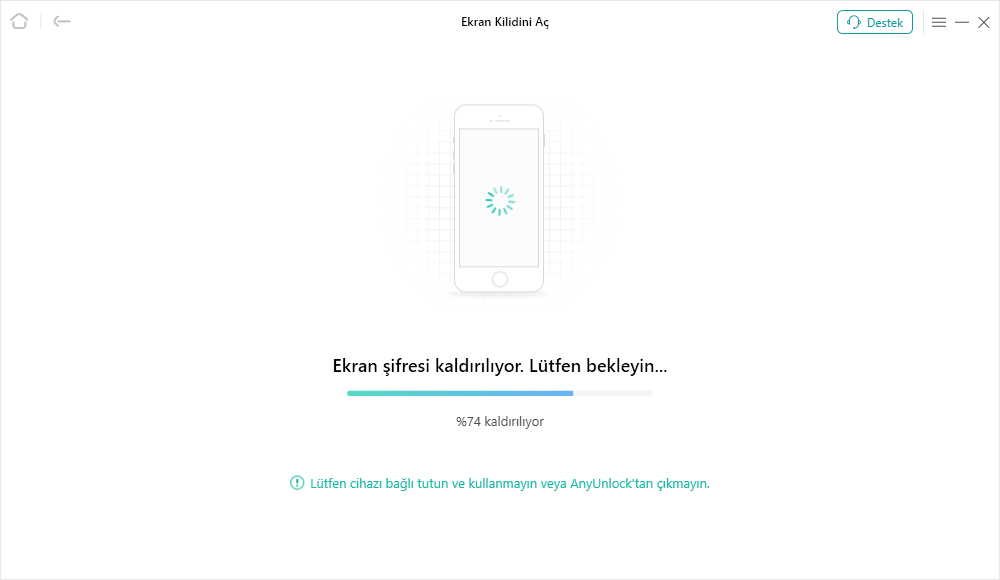
Ekran Kilidini
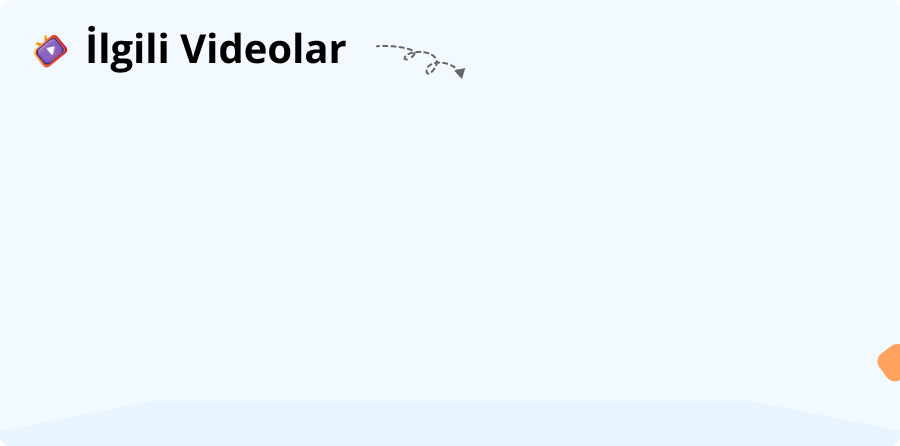
Şifreyi unuttuysanız iPhone 15/14/13’ü geri yüklemek için kullanabileceğiniz uygun bir yöntem olarak icloud’dan daha önce bahsetmiştik. Bu yaklaşımın çalışması için cihazda iPhone’umu Bul seçeneğinin etkinleştirilmiş olması gerekir.
Şifreyi atlamak için uygulamanız gereken adımların doğru sırası aşağıda verilmiştir:
Adım 1:Bilgisayarınızda bir tarayıcı açın ve iCloud’a gidin.
Adım 2:İstendiğinde Apple ID kimlik bilgilerinizi girin ve ardından iCloud hesabınıza giriş yaptıktan sonra Telefonumu Bul’a tıklayın.
Adım 3:Cihazlarım’ı açın ve listede iPhone 15/14/13’ünüzü bulun.
Adım 4:iPhone’u Sil düğmesine tıklayın.
Adım 5:İşlemi onaylayın ve işiniz bitti. Akıllı telefonunuzun kilidi hemen açılacaktır.
iPhone ekrana baktığınızı algılayacak ve ekranı karartmayacak. Otomatik Kilitlemeyi 30 saniye, 1 dakika sonra veya Asla seçeneğini değiştirebilirsiniz. iPhone’unuzu uyandırabilir ve kilidini açabilirsiniz:
iPhone’unuzun şifresini çok dikkatli bir şekilde ezberlemenin en iyisi olduğunu söylemeye gerek yok ama ne yazık ki birçok kullanıcı bu önemli veriyi kaybedecek. Böyle bir durumda iPhone’unuzun kilidini parola veya yüz kimliği olmadan açmanın birkaç olası yolu vardır. Mevcut yöntemlerden bazıları tüm özel verileri silebilir; oluşturduğunuz herhangi bir yedeği geri yükleyebilirsiniz.
Ücretsiz indirin tüm windows sürümleri desteklenir ve %100 güvenlidir Ücretsiz indirin tüm mac sürümleri desteklenir ve %100 güvenlidir
Weitere Fragen über Produkt? Kontaktieren Sie unser Support Team, um Lösungen zu bekommen >
